Google Home 已成為最受歡迎的家庭助手,可輕鬆管理和控制眾多智慧型裝置。其主要功能是與 YouTube Music 等頂級串流媒體服務無縫集成, Spotify、Apple Music、Pandora 和 Deezer。
對於狂熱的 YouTube Music 粉絲,我們整理了一份指南,以簡化透過 Google Home 播放您喜愛的音樂的過程。探索相關的各種技術 如何在 Google Home 上播放 YouTube 音樂.
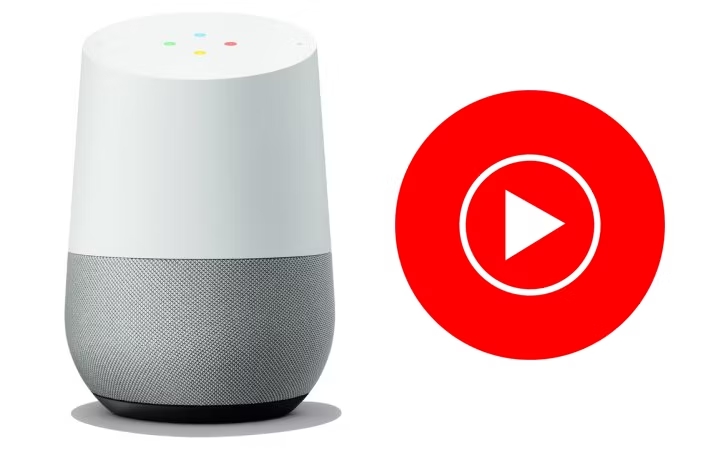
內容指南 第 1 部分:使用電腦上的瀏覽器在 Google Home 上播放 YouTube Music第 2 部分:透過手機上的藍牙在 Google Home 上播放 YouTube 音樂第 3 部分:使用助理指令在 Google Home 上播放 YouTube Music第 4 部分:使用免費帳戶在 Google Home 上播放 YouTube Music部分5。 概要
您可以在以下位置播放 YouTube Music: Google Home 如果您想透過 PC 上的網頁瀏覽器控制音樂的播放,請使用此方法。
您可以使用 Google Home 發出語音命令或使用 YouTube Music 網路播放器來控製播放。請務必記住,音訊是直接從您的電腦發送到 Google Home 裝置的,因此為了確保連續收聽,請保持電腦和瀏覽器開啟。
您可以按照以下步驟使用智慧型手機和藍牙在 Google Home 上播放 YouTube Music:
步驟二 檢查您的 Google Home 和 Android/iOS 手機是否都啟用了藍牙並且彼此靠近。
步驟二 透過設定開啟兩台裝置上的藍牙。
步驟二 從手機上的可用裝置清單中進行選擇,將您的手機與 Google Home 配對。
步驟二 成功配對後,打開手機上的 YouTube Music 應用,然後選擇您要播放的歌曲或播放清單。
步驟二 享受透過藍牙透過 Google Home 聆聽音訊的樂趣。
注意: 使用藍牙播放音樂時,不會透過語音指令進行跳歌或調整音量;相反,您可以使用智慧型手機上的控制。此外,您可能無法透過藍牙和 Google Home 裝置獲得相同數量的功能整合和對 YouTube Music 的存取。
請按照以下說明使用助理指令在 Google Home 上播放 YouTube 音樂:
第 1 步:設定您的 Google Home: 確保您的 Google Home 已正確設定並連接到與智慧型手機或平板電腦相同的 Wi-Fi。
步驟 2. 關聯您的 YouTube Music 帳號: 開啟 Google Home 應用程式,點擊右上角的個人資料圖標,選擇“設置, “ 然後 ”服務範圍," "音樂,“最後”YouTube音樂。
步驟二 使用語音指令來播放音樂。例如:
步驟4.控製播放: 使用語音指令管理播放,例如:
步驟 5. 調整音量: 使用以下命令變更音量:
步驟 6. 排隊歌曲: 使用以下命令將歌曲新增至隊列:
如果您使用 YouTube Music Free,則當 Google Home 上播放音樂時,就會出現廣告。您需要升級到 YouTube音樂高級版 為了擺脫廣告並不間斷地在 Google Home 上享受音樂播放。您可以在不購買 Premium 訂閱的情況下使用 Google Home 收聽沒有廣告的 YouTube Music 嗎? DumpMedia YouTube 音樂轉換器 確實可以用。
透過將 YouTube 音樂曲目轉換為廣泛使用的音訊格式,例如 MP3、WAV、AAC 和 FLAC DumpMedia YouTube 音樂轉換器,您可以不間斷地播放 Google Home 上的音樂。
步驟二 下載並安裝 : 從下載和安裝開始 DumpMedia 您電腦上的 YouTube 音樂轉換器。安裝後,打開軟體並登入您的 YouTube Music 帳戶。
步驟2。 選擇歌曲 :登入後,瀏覽您的 YouTube 音樂庫以尋找您要轉換的歌曲或播放清單。將您選擇的歌曲新增至轉換佇列。

步驟3。 自定義輸出設置 :選擇您喜歡的輸出格式,例如 MP3 或 AAC。調整位元率和取樣率等設定來控制轉換檔案的品質和大小。

步驟 4. 選擇輸出文件夾 :選擇電腦上要儲存轉換後的檔案的資料夾。這將是您的輸出資料夾。

步驟5.轉換歌曲 :點選“轉換”按鈕開始轉換過程。該軟體將快速將您選擇的 YouTube Music 曲目轉換為高品質檔案。轉換完成後,您將在指定的輸出資料夾中找到檔案。

總而言之,Google Home 提供了多種播放 YouTube Music 的方式,無論是透過電腦上的網路瀏覽器、手機上的藍牙,還是使用 Google Assistant 的語音命令。
每種方法都可以靈活方便地控制您的音樂,確保您可以輕鬆享受您喜愛的曲目。為了實現無廣告的不間斷播放,您還可以使用以下工具將 YouTube Music 曲目轉換為標準音訊格式 DumpMedia YouTube 音樂轉換器。
